在EXCEL2010工作簿插入一幅标志图片时,会发现标志图片带一个白色的底,那怎么能将这个白色的背景去掉了,EXCEL的图片工具中有这么一个功能:设置透明色功能,下面为大家讲解Excel怎么设置图片透明的操作方法。
excel2010图片透明设置方法步骤如下:
第一步:excel2010中插入图片,如下图:

excel2010图片透明设置步骤一
EXCE技巧精粹 十年财务积累的EXCEL技巧教程
十年财务积累的EXCEL技巧不容小觑哦,下面小编就把工作中的一些EXCEL技巧总结出来和大家交流吧,希望会对大家有所帮助
第二步:选中图片,点击“图片工具”下的“颜色”选项,选取下方面“设置透明色”,如下图:
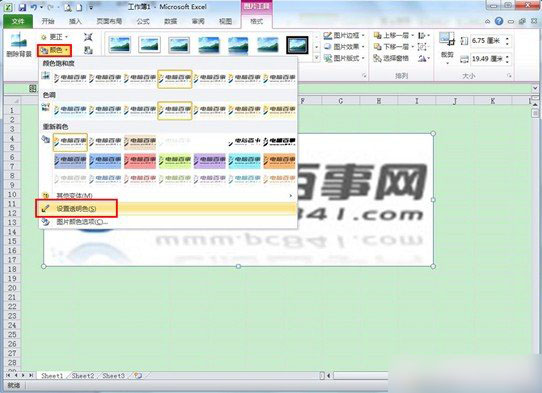
第三步:将小工具向图片空白处点击就可去除白色的背景底了,如下图效果。

excel2010设置图片透明效果
excel中输入身份证号后三位变成0现象的解决方法介绍
在公司、学校,经常会遇到需要在Excel录入身份证号的场景,但录入完毕会发现身份证号成了科学统计法,再次点击发现最后三位成了“0”,这是怎么回事?如何解决呢






